猎豹浏览器如何下载页面视频?
时间:2024/10/11作者:未知来源:手揣网教程人气:
- [摘要]猎豹浏览器怎么才能下载网页里面播放的视频?如何才能使用猎豹浏览器下载网页中的视频?小编教大家使用猎豹浏览器下载网页中的视频。方法步骤1.猎豹浏览器是一款非常好用的浏览器,用户能够使用猎豹浏览器享受到...
猎豹浏览器怎么才能下载网页里面播放的视频?如何才能使用猎豹浏览器下载网页中的视频?小编教大家使用猎豹浏览器下载网页中的视频。
方法步骤
1.猎豹浏览器是一款非常好用的浏览器,用户能够使用猎豹浏览器享受到更好的上网服务,网页速度更快,浏览更爽。今天小编就来教大家如何使用猎豹浏览器下载网页中的视频。

2.我们打开猎豹浏览器软件,在左上角会看到一个软件图标,如果是登录用户将会是自己的头像,我们在里面点击一下,然后就会看到一个下拉的菜单,在里面我们点击猎豹应用市场。
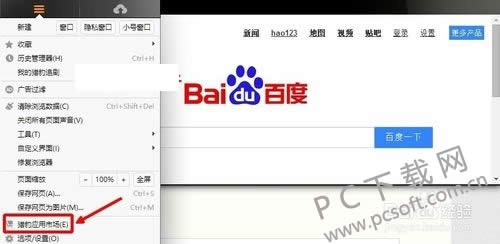
3.然后我们在打开的猎豹移动市场里面,搜索flv,然后会出现几个选项,我们在里面随便选择一个下载即可,功能基本相同,将插件安装到浏览器上。
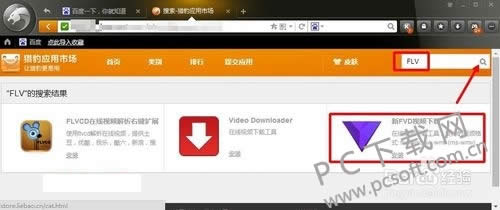
4.然后我们打开一个网站播放里面的视频文件,然后在上方地址栏中就会看到这个插件,我们点击一下,就能够看到已经识别出文件,点击后面的download即可下载。
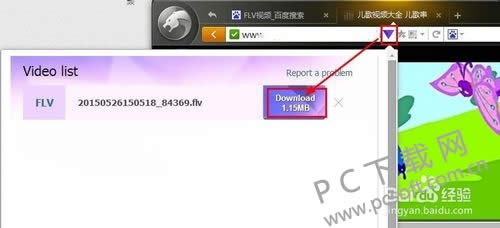
5.之后我们选择好下载的路径,文件名等等,点击下载就能够保存到本地啦。
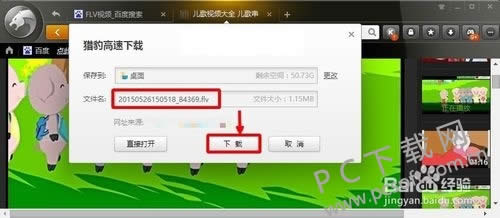
小编总结
以上就是下载网页中的视频的教程了,小伙伴们看明白没有?赶紧去下载猎豹浏览器试一试吧。
学习教程快速掌握从入门到精通的电脑知识
关键词:猎豹浏览器如何下载页面视频?